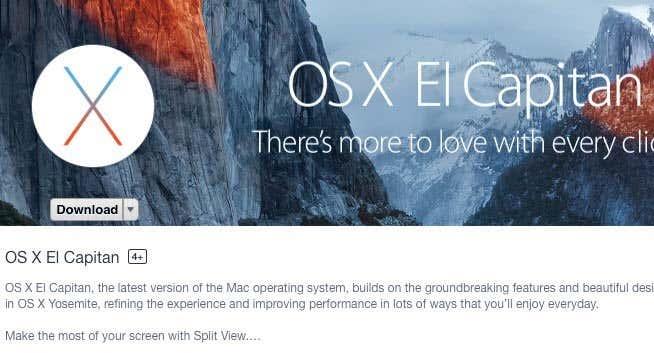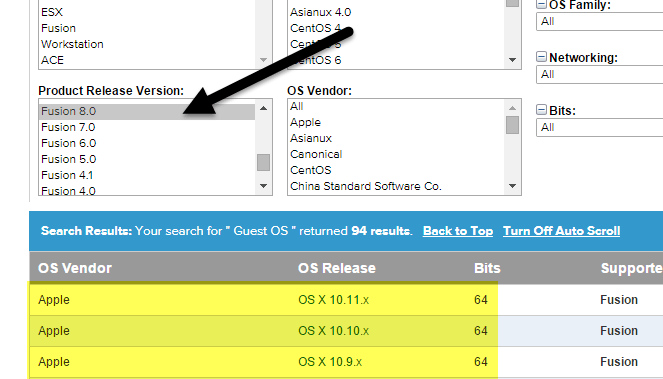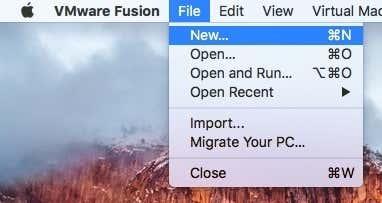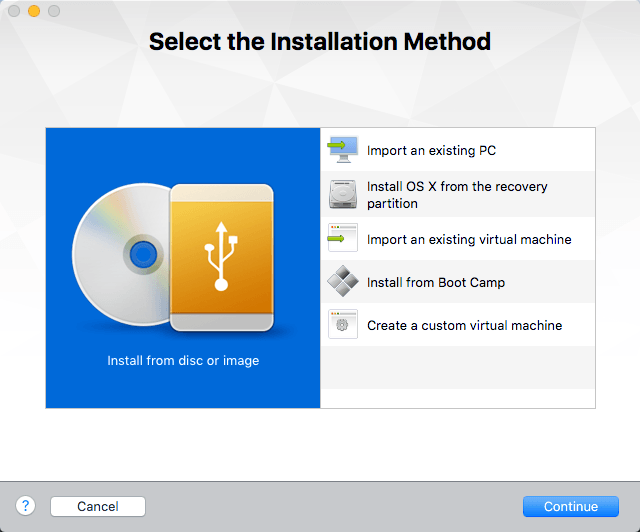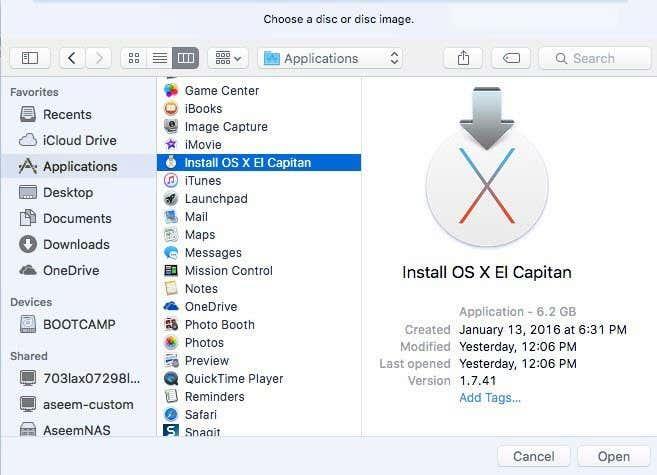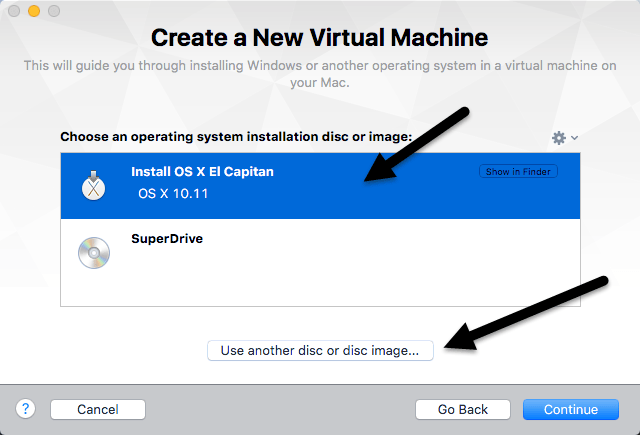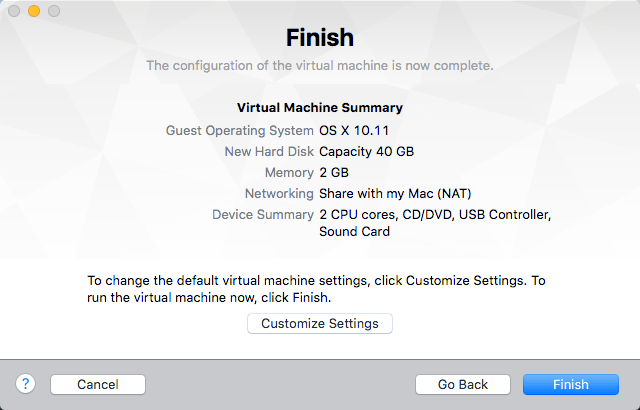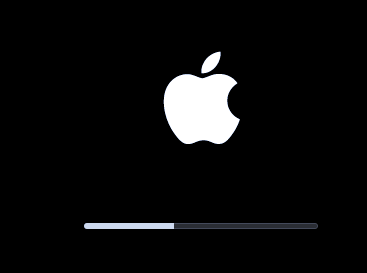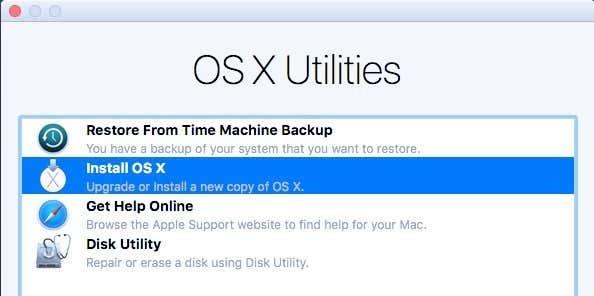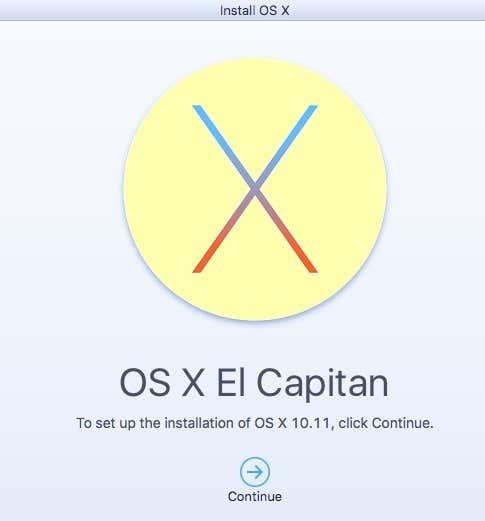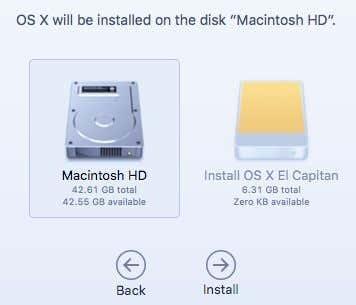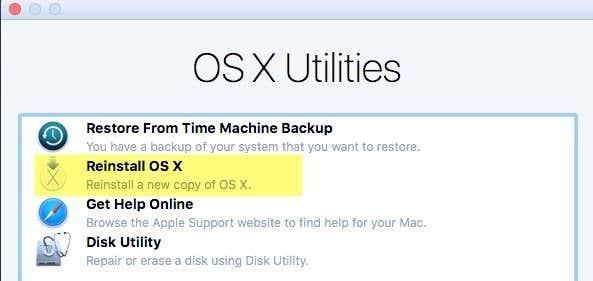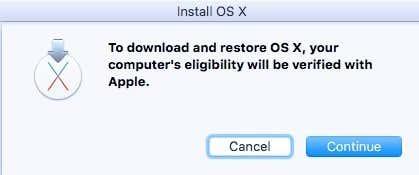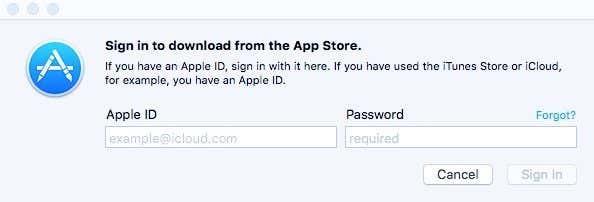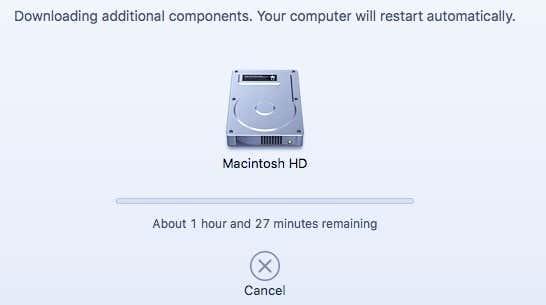Jeg har tidligere skrevet om å konvertere din Windows-PC til en virtuell maskin og installere en ny kopi av Windows i en virtuell maskin , men hva om du har en Mac og du vil ha de samme fordelene med å kjøre OS X i en virtuell maskin?
Som jeg nevnte tidligere, kan det å kjøre en annen kopi av operativsystemet i en virtuell maskin hjelpe deg på to måter: beskytte personvernet ditt og beskytte deg mot virus/skadelig programvare. Fra og med OS X Lion (10.7), kan du installere operativsystemet så mange ganger du vil på en virtuell maskin så lenge det er på samme maskinvare.
Innholdsfortegnelse
- Last ned OS X
- Installer OS X i VMware Fusion
- Installer fra plate eller bilde
- Installer fra gjenopprettingspartisjon
Så hvis du har en MacBook Pro med OS X El Capitan installert, kan du installere like mange kopier av El Capitan i virtuelle maskiner på den samme maskinen. I denne artikkelen vil jeg lede deg gjennom trinnene for å få OS X installert ved hjelp av VMware Fusion. Det er et gratis program kalt VirtualBox, men det har noen ulemper.
VMware Fusion er ikke gratis, men har flere funksjoner og er generelt kraftigere og enklere å bruke enn VirtualBox. VirtualBox krever bruk av Terminal-kommandoer for å få OS X installert. I tillegg fungerer det ikke engang ordentlig for den nyeste versjonen av OS X.
Merk at det er to måter å installere OS X på VMware fusion: last ned OS X fra App Store og bruk det til å installere eller bruke gjenopprettingspartisjonen til å installere OS X på nytt. Jeg vil forklare begge metodene i dette innlegget.
Last ned OS X
Du kan installere OS X Lion, Mountain Lion, Mavericks, Yosemite eller El Capitan i en virtuell maskin på Mac-datamaskinen. Før du kommer i gang med nedlastingsmetoden, må du hente en kopi av OS X-installasjonsprogrammet fra App Store.
For å gjøre dette, åpne App Store og last ned din versjon av OS X. I mitt eksempel kjører jeg El Capitan, så det er det jeg skal laste ned. Den er oppført på høyre side i listen over lenker.
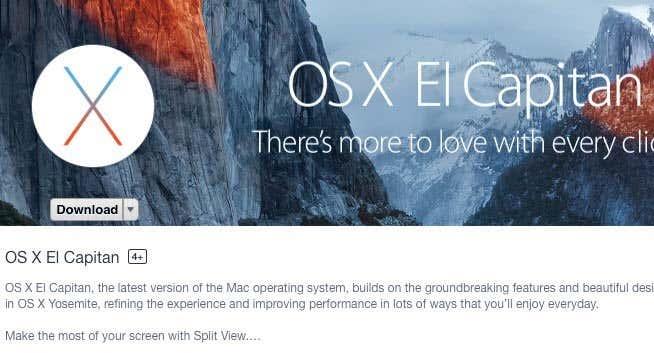
Klikk på Last ned - knappen og installeringsappen lastes ned til Applications- mappen din i OS X. Nedlastingen vil være på flere GB, så det kan ta en stund før nedlastingen er fullført.
Installer OS X i VMware Fusion
Merk at du trenger VMware Fusion 8 installert hvis du vil installere El Capitan. Du kan alltid sjekke kompatibilitetsguiden for å se hvilke operativsystemer som støttes av forskjellige versjoner av VMware-programvare. Bare bla nedover produktutgivelsesversjon -listeboksen og velg din versjon av VMware Fusion.
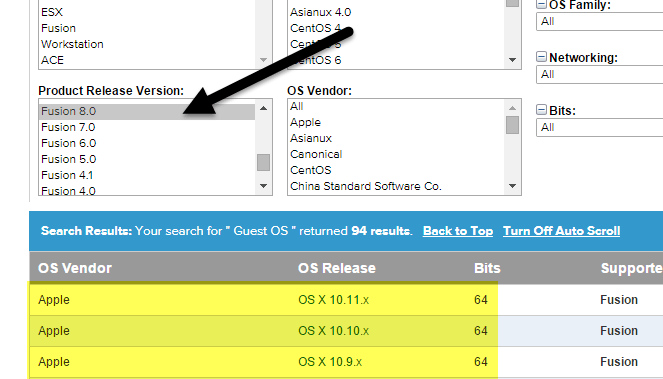
Åpne nå VMware Fusion og klikk deretter på Fil og Ny for å begynne å lage en ny virtuell maskin.
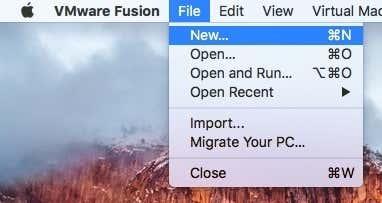
Et vindu dukker opp hvor du enten kan installere fra en plate eller et bilde, eller du kan velge mellom et par andre alternativer.
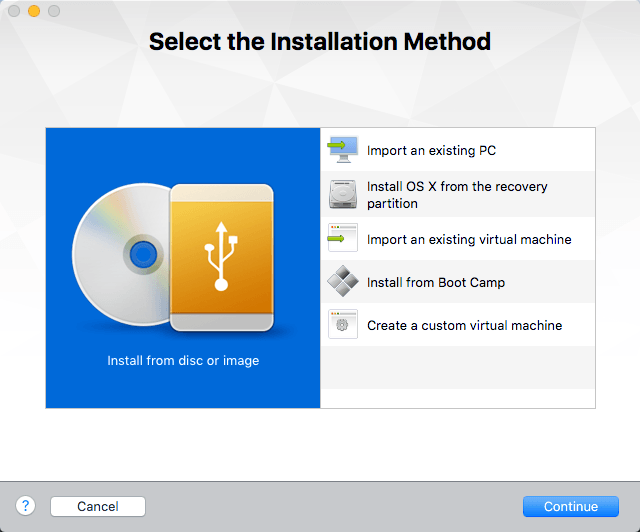
Her kan vi gå begge veier. Hvis du lastet ned OS X fra App Store, kommer du til å velge Installer fra plate eller bilde . Hvis du bare vil bruke gjenopprettingspartisjonen på Mac-en din, velger du Installer OS X fra gjenopprettingspartisjonen .
Installer fra plate eller bilde
Velg dette alternativet og klikk deretter på Fortsett . Du må nå velge platen eller bildet for å fortsette installasjonen. Gå videre og klikk på Bruk en annen plate eller platebilde- knappen nederst på skjermen og bla til plasseringen av OS X-installasjonsappen, som skal være plassert under Programmer-mappen.
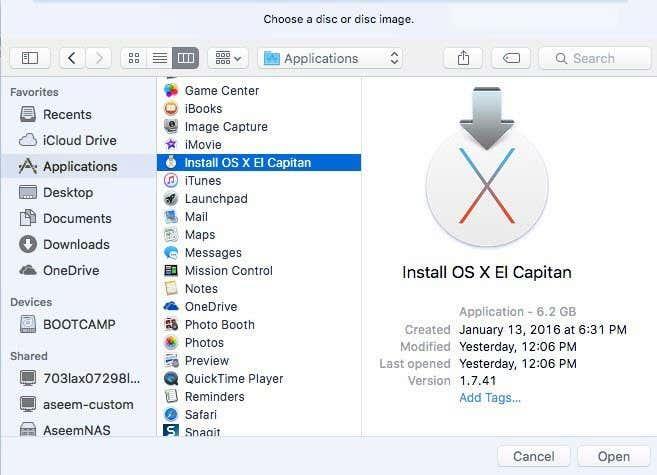
Klikk Åpne og den skal nå vises i listen. Du kan nå velge det og klikke på Fortsett for å starte installasjonen.
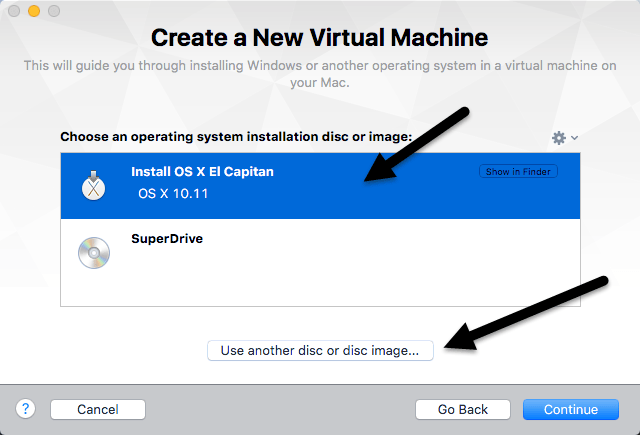
Den siste skjermen i veiviseren vil gi deg et sammendrag av alle innstillingene.
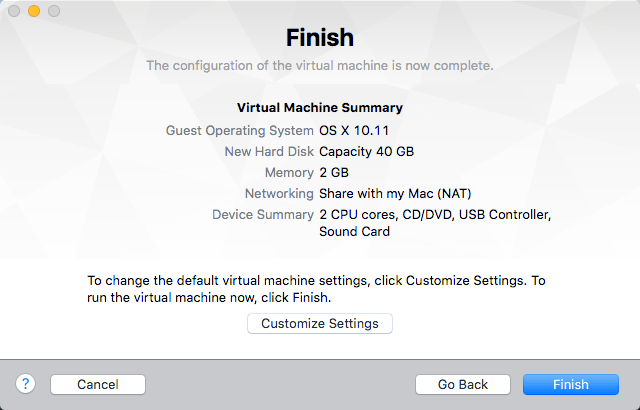
Hvis alt ser bra ut, fortsett og klikk Fullfør for å starte den virtuelle maskinen. Du vil bli bedt om å lagre den virtuelle maskinen, så gi den et navn og velg en plassering. Klikk på Lagre og den virtuelle maskinen skal starte opp etter noen minutter. Du vil da se Apple-logoen vises og fremdriftslinjen.
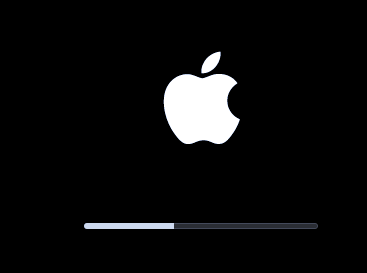
Når dette er ferdig, får du opp skjermen der du velger språk. Klikk på pilen og du vil se OS X Utilities -skjermen.
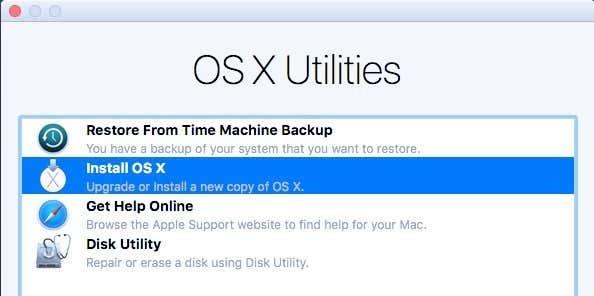
Velg Installer OS X og klikk på Fortsett . Nå får du opp installasjonsskjermen for din versjon av OS X. Klikk på Fortsett for å starte installasjonen.
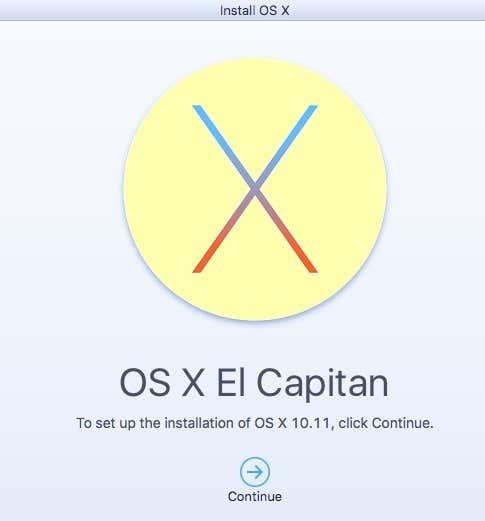
Godta lisensavtalen og velg deretter harddisken du vil installere OS X på. Det skal stå Macintosh HD og være størrelsen du konfigurerer for den virtuelle maskinen.
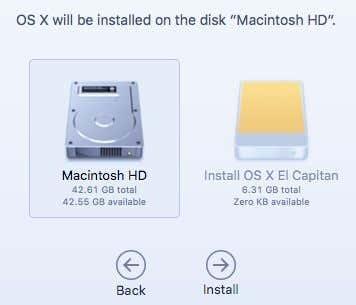
Klikk Installer og OS X vil nå bli installert. Den virtuelle maskinen starter på nytt og du får opp Apple-logoen igjen med en fremdriftslinje. Når installasjonen er fullført, skal OS X laste opp og du skal kunne logge på skrivebordet. Huff! Litt lang prosess, men ganske grei.
Installer fra gjenopprettingspartisjon
Hvis du velger alternativet Installer fra gjenopprettingspartisjon , er prosedyren stort sett den samme. Først vil den laste en skjerm der den vil se etter gjenopprettingspartisjonen, og hvis den finner den, vil den få opp en dialogboks for å lagre den virtuelle maskinen din. Gi den virtuelle maskinen et navn og plassering og klikk på Lagre .
Deretter får du den samme Finish -konfigurasjonsskjermen som vist ovenfor, der den gir deg et sammendrag av innstillingene for den virtuelle maskinen. Klikk på Fullfør og den virtuelle maskinvinduet vil lastes opp.
Deretter vises Apple-logoen med fremdriftslinjen. Igjen får du opp skjermen der du må velge språk og deretter OS X Utilities-skjermen. Den eneste forskjellen her er at du velger Installer OS X på nytt i stedet for Installer OS X, som er alternativet i forrige metode.
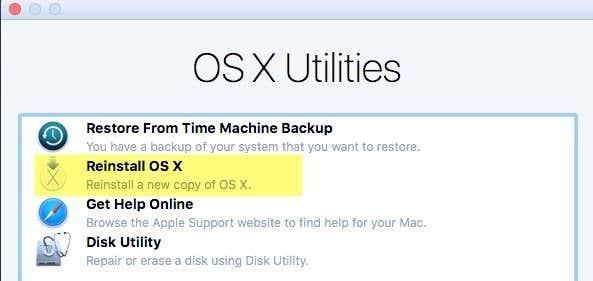
Nå får du den samme OS X-installasjonsskjermen, så klikk på Installer - knappen for å fortsette. For denne metoden må du imidlertid laste ned OS X fra Apples servere. Så du vil få en melding om at du må bekrefte at du er kvalifisert. Klikk på Fortsett .
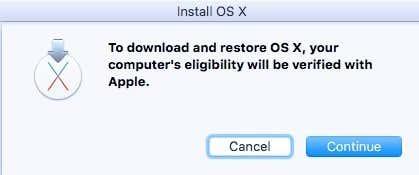
Godta lisensavtalen og velg deretter harddisken du vil installere OS X på. Klikk installer og så får du opp en skjerm der du må logge deg på Apple Store.
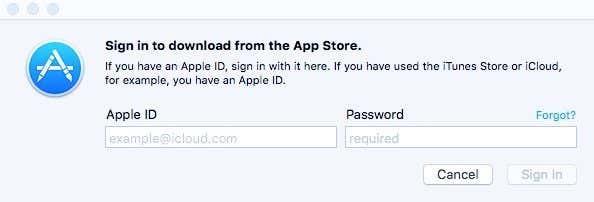
På dette tidspunktet vil OS X bli lastet ned, og det kan ta en stund avhengig av Internett-tilkoblingen din.
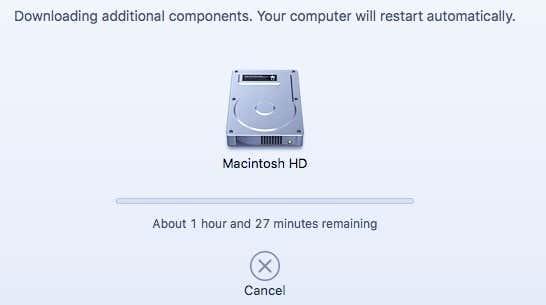
Etter at den er ferdig, starter den virtuelle maskinen på nytt og Apple-logoen og fremdriftslinjen vises. OS X vil installere og du vil kunne logge på når installasjonen er fullført. Det tar ganske mye tid å sette opp OS X i en virtuell maskin, men det fungerer bra.
Etter at du er ferdig og den virtuelle maskinen er lastet, må du klikke på Virtual Machine og deretter Installer VMware Tools . Dette vil installere OS X virtuelle maskinverktøy, som lar deg øke oppløsningen til HD og lar den virtuelle maskinen kjøre jevnere.
Forhåpentligvis vil denne artikkelen hjelpe deg med å få OS X til å kjøre ordentlig i en virtuell maskin på Mac-en. Det er mulig å installere OS X på en PC, men det er ikke lovlig og det er mye vanskeligere, spesielt med de nyeste versjonene av OS X. Hvis du har spørsmål, kommenter gjerne. Nyt!